Cum să convertiți modele VRM de la 0.0 la 1.0 pentru Desktop Mate
Conversia modelelor VRM de la versiunea 0.0 la 1.0 este esențială pentru compatibilitatea cu modurile mai noi din Desktop Mate, inclusiv popularul Mod încărcător avatar personalizat. Acest ghid vă va ghida prin fiecare pas, asigurându-vă că modelele dvs. sunt gata pentru a fi utilizate fără probleme.
Tabla de conținut
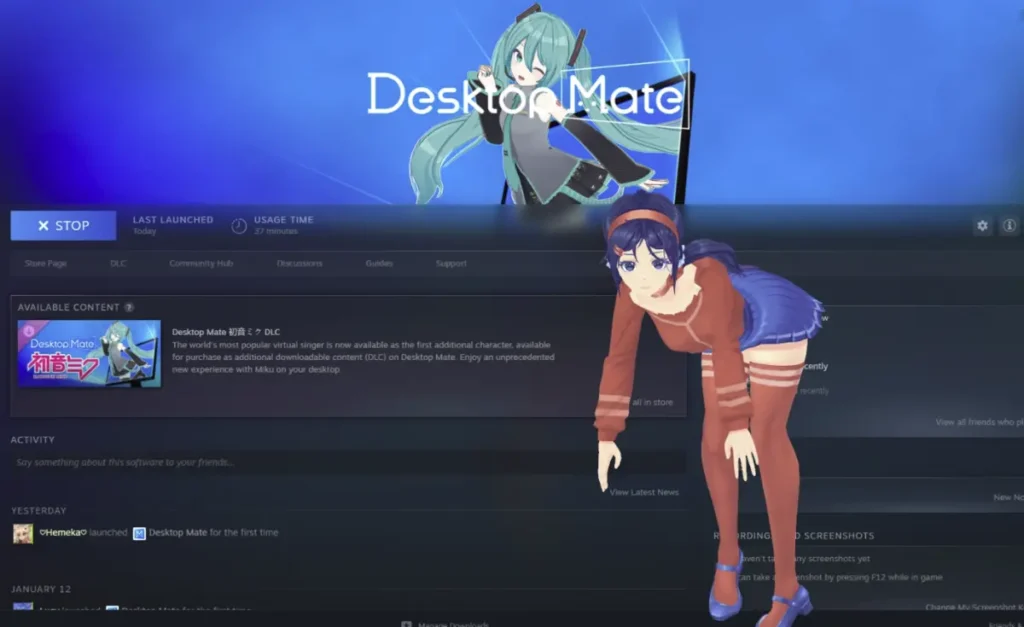
De ce să convertiți modelele VRM la 1.0?
Deși modelele VRM versiunea 0.0 au fost utilizate pe scară largă, acestea nu sunt pe deplin acceptate de modurile mai noi, cum ar fi Încărcător Avatar personalizat. Încercarea de a încărca un model VRM 0.0 poate duce la erori. Conversia la VRM 1.0 asigură:
- Compatibilitate îmbunătățită: Complet acceptat de cele mai recente versiuni de mod.
- Caracteristici îmbunătățite: Acces la rigging și animații avansate în Desktop Mate.
- Performanță stabilă: Mai puține erori și încărcare mai ușoară a modelului.
Ghid pas cu pas pentru conversia modelelor VRM
Pasul 1: Descărcați instrumentele necesare
- Mod încărcător avatar personalizat
- Descărcați de pe Ghid de încărcare a avatarurilor personalizate.
- UniVRM
- Descărcați cea mai recentă versiune de la Depozitul GitHub UniVRM.
Salvați aceste fișiere într-o locație în care sunt ușor de accesat ulterior.
Pasul 2: Găsiți modele VRM de încredere
Cel mai bun loc pentru a găsi modele VRM de înaltă calitate este Hub VRoid (hub.vroid.com).
- Răsfoiți prin diverse caractere pentru a găsi modele compatibile cu Desktop Mate.
- Descărcați modelele în formatul VRM pentru o conversie ușoară.

Pasul 3: Configurarea Unity
Unity este necesar pentru conversia modelelor VRM. Urmați acești pași pentru a-l instala și configura corect:
- Instalați Unity Hub
- Descărcați Unity Hub de la unitate.com.
- Creați un cont și finalizați procesul de configurare.
- Instalarea editorului Unity
- În Unity Hub, mergeți la Instalează și faceți clic pe Instalare editor.
- Selectați Unity 2022.3 LTS (de exemplu, 2022.3.22f1) și instalați-l.
- Crearea unui proiect nou
- Navigați la Proiecte și creați un proiect nou.
- Alegeți 3D (conductă încorporată) și asigurați-vă că versiunea editorului este 2022.3.x.
Pasul 4: Configurați UniVRM și importați modelul dvs.
- Importați pachetul UniVRM
- Trageți UniVRM
.unitatepachetîn Active din partea de jos a editorului Unity. - Așteptați ca pachetul să se importe complet.
- Trageți UniVRM
- Importați modelul VRM
- Trageți modelul VRM în Active tab.
- Așteptați ca procesul de import să se încheie.
- Export ca VRM 1.0
- Trageți modelul în Unity Ierarhie.
- În meniul de sus, faceți clic pe VRM1 > Export VRM 1.0.
- Păstrați setările implicite și faceți clic pe Export.
- Salvați noul model VRM 1.0 într-un loc sigur.
Pasul 5: Încărcarea modelului VRM în Desktop Mate
- Deschideți Desktop Mate cu Mod încărcător avatar personalizat instalat.
- Presă F4 pentru a deschide fereastra de dialog a fișierului.
- Selectați fișierul VRM 1.0 nou exportat.
- Modelul se va încărca și va apărea în Desktop Mate după o scurtă înghețare.
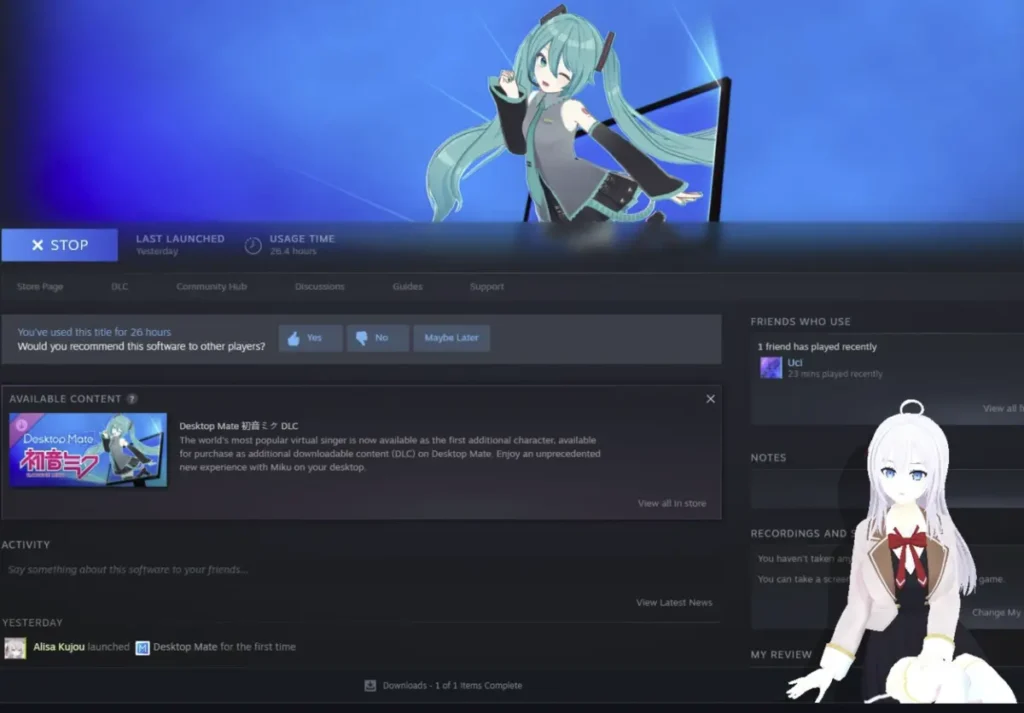
Rezultat final
Odată încărcat, modelul dvs. personalizat VRM 1.0 va fi complet interactiv în Desktop Mate. Fie că este vorba de un personaj stilizat sau de un avatar detaliat, procesul de conversie asigură funcționarea fără probleme și compatibilitatea.
Sfaturi suplimentare despre modelele VRM personalizate Desktop Mate
- Faceți o copie de rezervă a modelelor dvs.
- Păstrați întotdeauna o copie de rezervă a fișierelor VRM 0.0 originale în cazul în care trebuie să încercați din nou conversia.
- Testați diferite modele
- Explorați VRoid Hub pentru diferite modele pentru a le găsi pe cele mai potrivite pentru preferințele dvs.
- Explorați instrumentele de modding
- Utilizați instrumente precum Blender și MelonLoader pentru personalizare suplimentară.
- Rămâneți la curent
- Verificați periodic dacă există actualizări pentru UniVRM și Custom Avatar Loader Mod.
Întrebări frecvente despre modelele VRM personalizate Desktop Mate
- De ce să convertiți VRM 0.0 în 1.0?
Modelele VRM 1.0 oferă o mai bună compatibilitate și stabilitate cu moduri precum Custom Avatar Loader. - Pot folosi alte versiuni Unity decât 2022.3?
Este recomandat să utilizați 2022.3 LTS pentru compatibilitate cu UniVRM. - Unde pot găsi modele VRM?
VRoid Hub este cea mai bună platformă pentru modele VRM de înaltă calitate și de încredere. - Trebuie să modific setările de export în Unity?
Nu, păstrați setările implicite atunci când exportați către VRM 1.0. - Ce trebuie să fac dacă modelul meu nu se încarcă?
Asigurați-vă că modelul este convertit la VRM 1.0 și verificați dacă există erori în instalarea modulului.
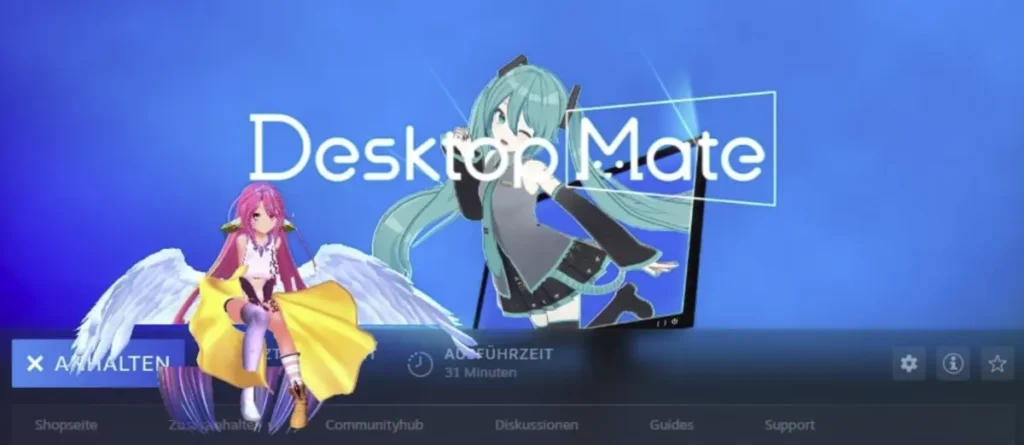
Modele VRM personalizate Desktop Mate cu hub VRoid
Conversia modelelor VRM de la 0.0 la 1.0 este un proces simplu care deschide noi posibilități de personalizare în Desktop Mate. Urmând acest ghid, vă puteți pregăti cu ușurință modelele preferate pentru o experiență fără cusur. Vizitați platforme precum Hub VRoid sau utilizați instrumente precum Blender pentru a vă extinde colecția. Începeți astăzi și îmbunătățiți-vă desktop-ul cu avatare VRM unice!














Lasă un răspuns